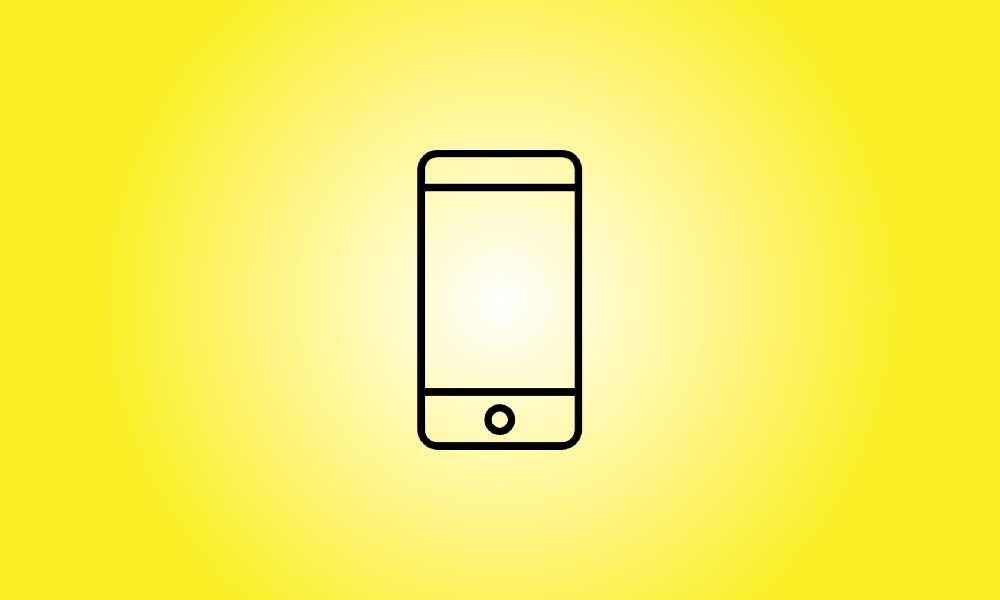Einführung
The IMEI number of an iPhone is a 15-17 digit identification that identifies it from all other iPhones, and knowing what it is might be useful at times. Here’s why—and how to go about it.
Was genau ist eine IMEI-Nummer
Mobilfunkanbieter verwenden IMEI-Nummern (International Mobile Equipment Identity), um sicherzustellen, dass ein Telefon nicht gestohlen wurde oder nicht für ein illegales Konto verwendet wird. Die IMEI-Nummer Ihres iPhones zu kennen, kann in einer Vielzahl von Szenarien nützlich sein. Wenn beispielsweise Ihr iPhone verloren geht oder gestohlen wird, können Sie Ihrem Mobilfunkanbieter die IMEI-Nummer mitteilen, und er wird das Telefon deaktivieren, sodass es nicht in seinem Netzwerk verwendet werden kann.
Sie können auch einen IMEI-Checker (z. B. IMEI.info oder IMEI24.com) verwenden, um festzustellen, ob ein von Ihnen erworbenes gebrauchtes iPhone als verloren oder gestohlen gemeldet wurde, ob es aktiv ist und ob noch Garantie besteht.
So ermitteln Sie Ihre IMEI-Nummer
Es gibt zwei einfache Methoden, um die IMEI-Nummer Ihres iPhones zu erhalten. Eine Methode ist die Verwendung der Telefon-App. Öffnen Sie zunächst Telefon (die App, mit der Sie Anrufe tätigen), die ein grünes Symbol hat, das einem alten Telefonhörer ähnelt.
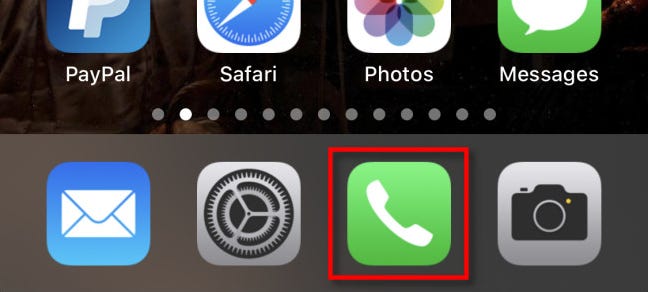
Wählen Sie in der Telefon-App die Registerkarte „Tastatur“. Geben Sie *#06# ein, als ob Sie eine Telefonnummer wählen würden, indem Sie die Tasten des Bildschirms verwenden.
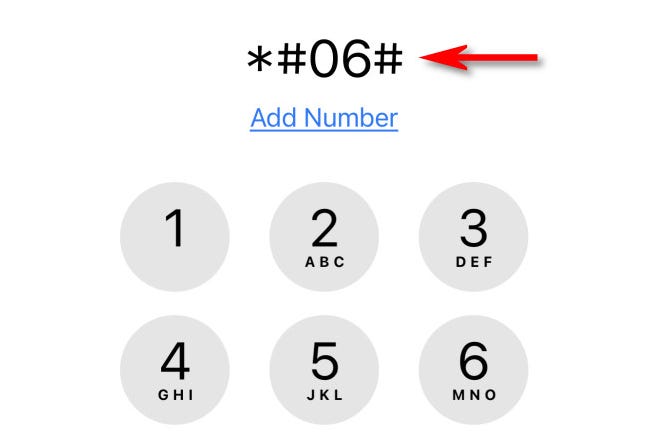
Wenn Sie das letzte „#“-Zeichen eingeben, wird eine versteckte „Geräteinfo“-Option angezeigt, einschließlich der EID-, IMEI-, IMEI2- und MEID-Nummern Ihres Telefons. Es zeigt auch die Strichcodes an, die den Nummern entsprechen.
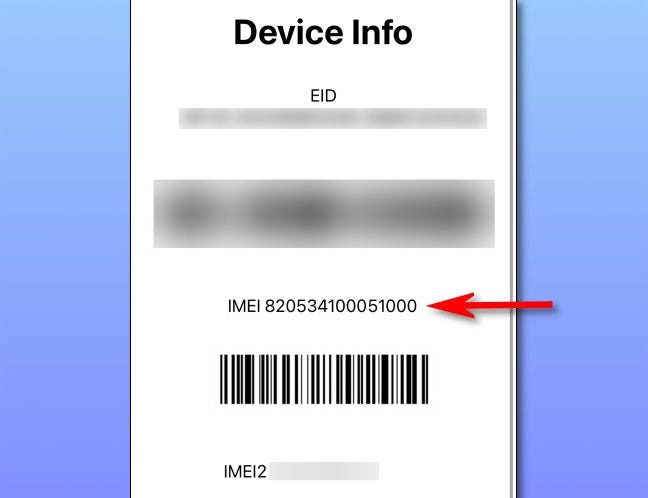
Wenn Sie fertig sind, drücken Sie die Option „Geräteinfo“, um sie vom Bildschirm zu schließen.
Die IMEI-Nummer Ihres iPhones finden Sie möglicherweise auch in der App „Einstellungen“. Gehen Sie dazu zu Einstellungen und dann zu Allgemein > Info.
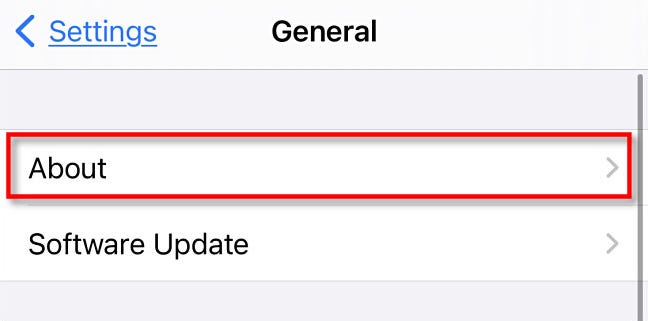
Scrollen Sie nach unten, um die IMEI-Nummer unter der Kategorie „IMEI“ zu finden.
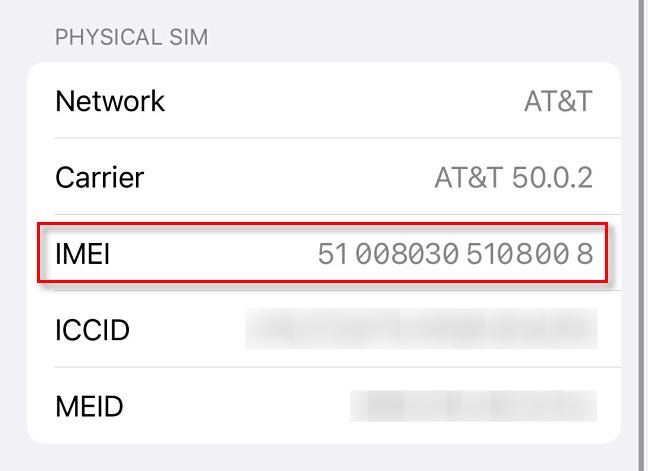
Danach verlassen Sie einfach die Einstellungen und Sie sind fertig. Wie bereits erwähnt, können Sie, sobald Sie Ihre IMEI-Nummer haben, diese bei Bedarf an Ihren Mobilfunkanbieter senden oder einen IMEI-Checker verwenden, um zu sehen, ob Ihr iPhone als verloren oder gestohlen gemeldet wurde. Auch Android-Telefone haben eine IMEI-Nummer. Schütze dich da draußen!